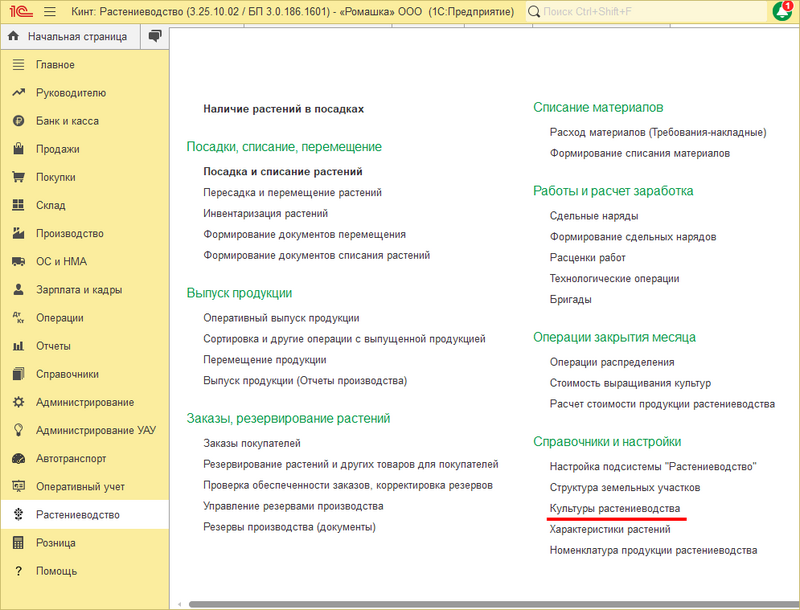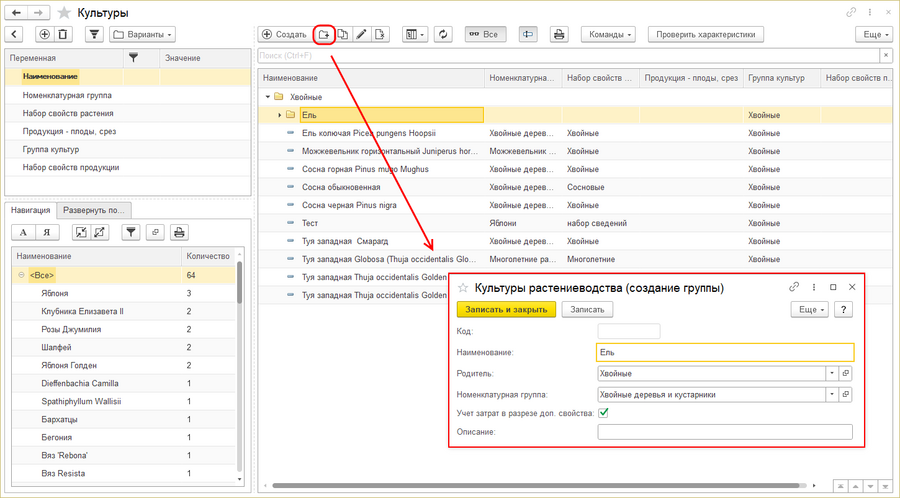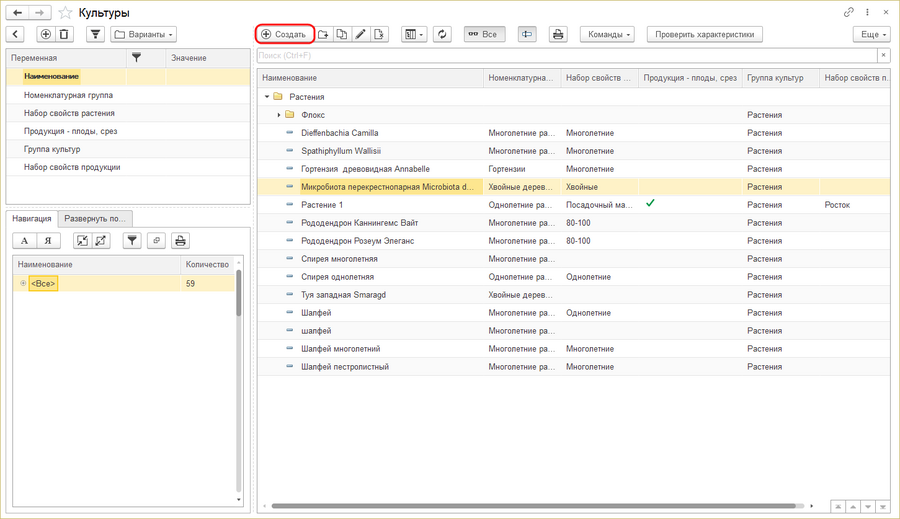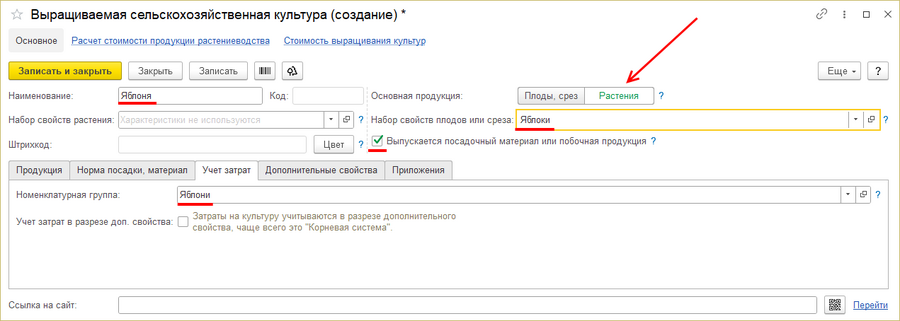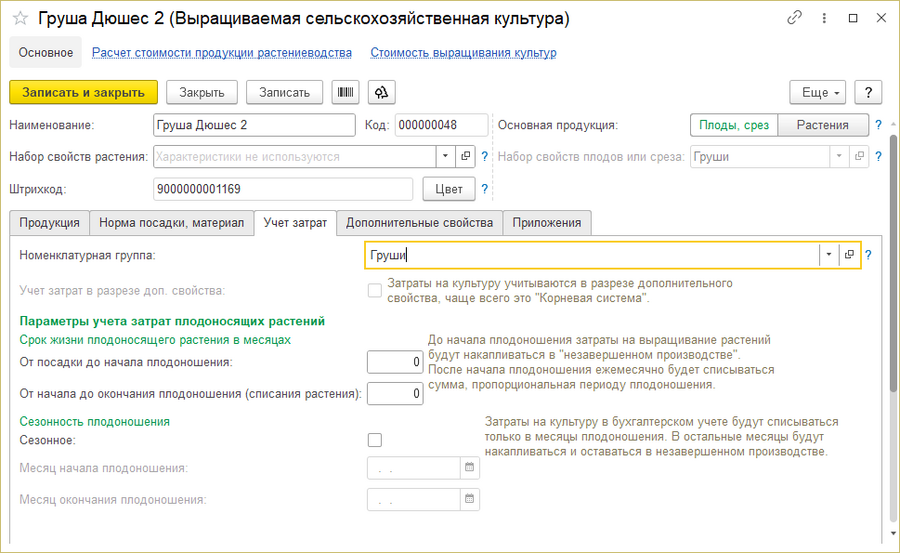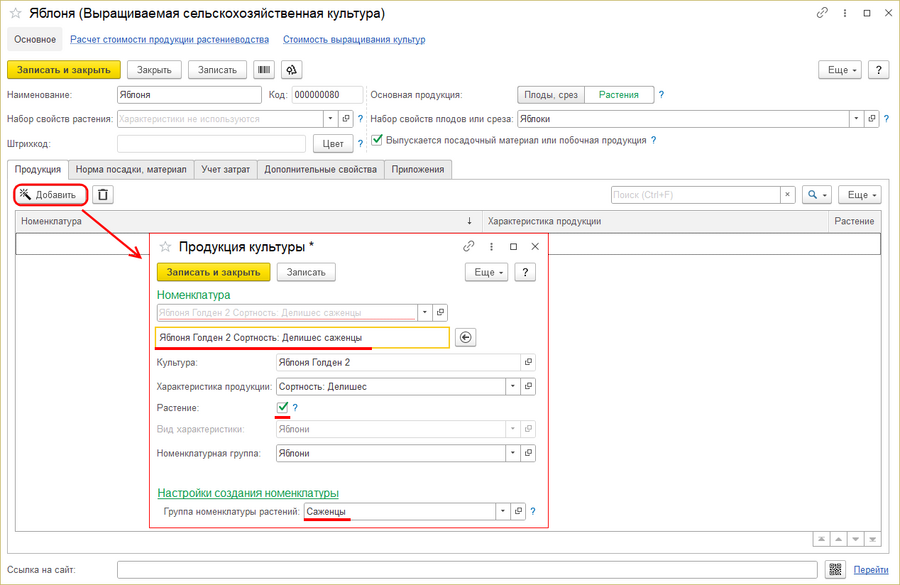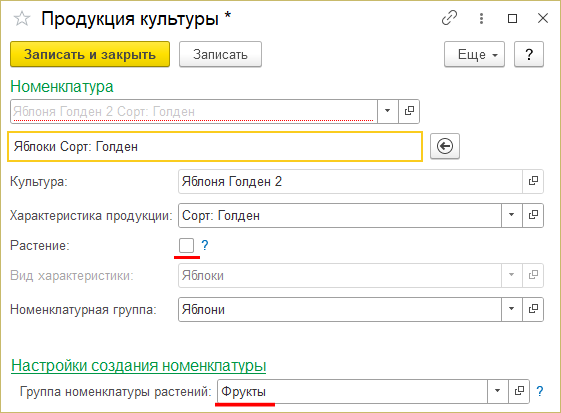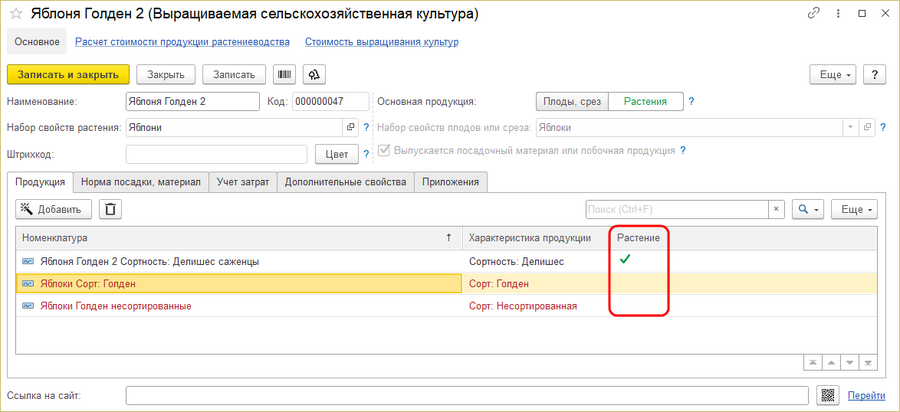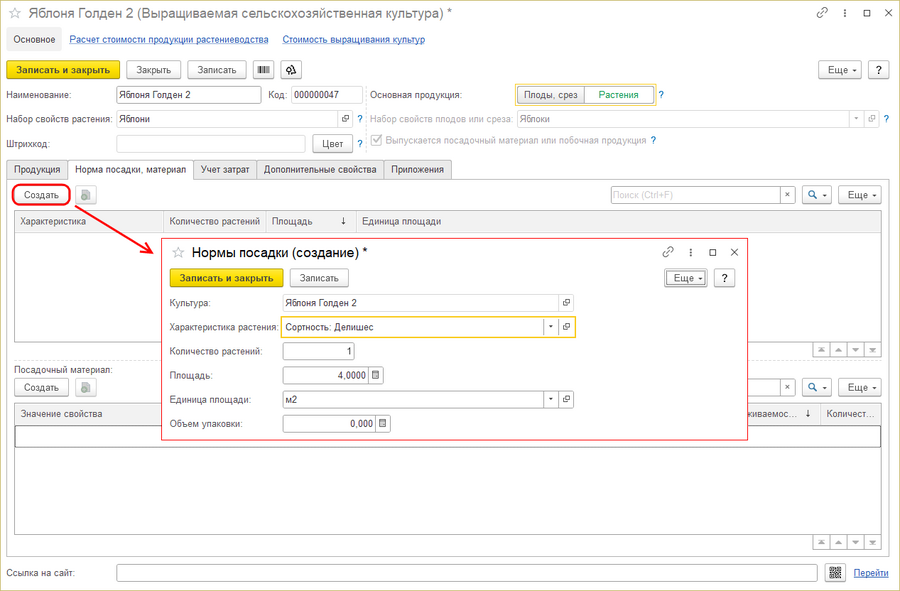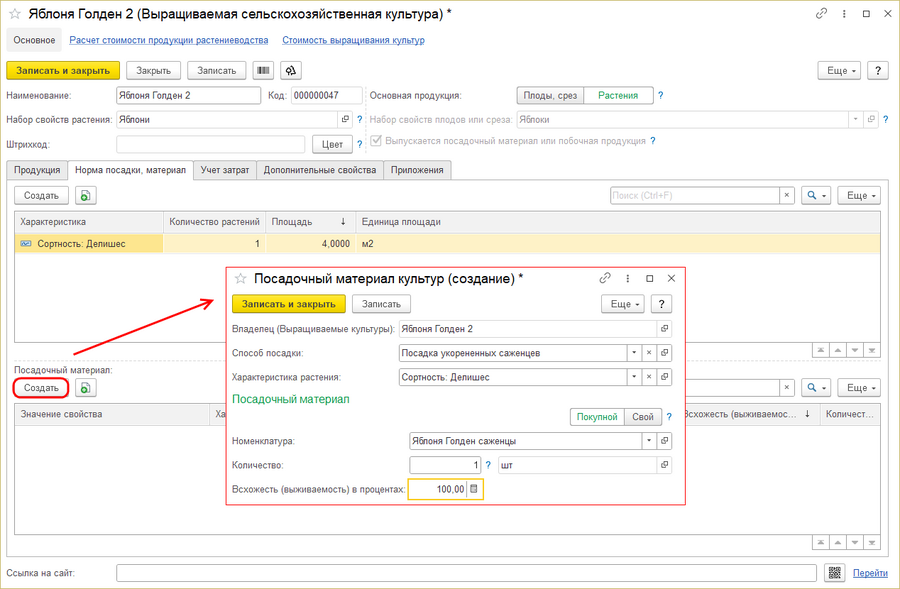Создание культуры растениеводства (КР)
Данные о культурах растениеводства создаются и хранятся в справочнике «Культуры растениеводства».Он находится в разделе РАСТЕНИЕВОДСТВО — Справочники и настройки — Культуры растениеводства или его можно найти поиском по интерфейсу.
Культуры в справочнике организованы по группам.Выберите группу культур из существующего списка или создайте собственную:
- Нажмите кнопку Создать группу.
- Введите наименование.
- Выберите значение в поле «Родитель». Добавьте своё значение, при необходимости.
- Поставьте галочку в чек-боксе «Учет затрат в разрезе доп.свойства», по этому свойству учитываются затраты и эти данные используются для получения себестоимости.
- Добавьте описание, при необходимости.
- Нажмите Записать и закрыть
По умолчанию список культур в программе не заполнен. Их нужно добавлять вручную.
Чтобы добавить культуру в справочник, нажмите кнопку Создать.
Создание карточки культуры
Перед созданием культуры растениеводства необходимо определить вид основной продукции, подлежащей последующей реализации. От этого параметра зависит, как будут учитываться затраты и рассчитываться себестоимость.
Основная продукция разделена на два вида:
- Плоды, срез — реализация только плодов и срезов культуры.
- Растения — возможна реализация самих растений и реализация растений и их плодов и срезов.
Для создания карточки культуры выполните следующие действия:
- В карточке культуры в поле «Наименование» введите название культуры.
- В поле «Набор свойств растения» при необходимости укажите характеристики растения — набор свойств растения. Если для данного растения не надо указывать характеристики, оставьте это поле пустым.
- Выберите основной вид продукции — «Плоды, срез» или «Растения», нажмите соответствующую кнопку.
- Поставьте галочку в чек-бокс «Выпускается посадочный материал или побочная продукция», если планируется реализация растения и его плодов и срезов, побочной продукции (например, усы у клубники). Данная опция доступна только для основной продукции «Растения».
- Если опция «Учет затрат в разрезе доп.свойства» включена — добавляется аналитика по свойству растений, чаще всего это «Корневая система». По этому свойству учитываются затраты и эти данные используются для получения себестоимости.
- На закладке Учет затрат в поле «Номенклатурная группа» укажите номенклатурную группу растения.
- Если основной продукцией создаваемой культуры являются плоды, срез, заполните поля в параметрах учета затрат плодоносящих растений:
- Укажите срок жизни плодоносящего растения в месяцах:
- От посадки до начала плодоношения — затраты на выращивание растений будут накапливаться в незавершенном производстве до начала плодоношения.
- От начала до окончания плодоношения (списания растения) — после начала плодоношения ежемесячно будет списываться сумма, пропорциональная периоду плодоношения.
- Поставьте галочку в чек-боксе «Сезонное» в разделе «Сезонность плодоношения», при необходимости.
- Если опция «Сезонное» включена — затраты на культуру в бухгалтерском учете будут списываться только в месяцы плодоношения, в остальные месяцы — накапливаться и оставаться в незавершенном производстве.
- Введите даты начала и окончания плодоношения.
- Нажмите кнопку Записать.
- Добавьте продукцию культуры на закладке Посадки.
- Создайте норму посадки.
- Добавьте посадочные материалы.
- Заполните закладку Дополнительные свойства, при необходимости.
- Добавьте изображение культуры на закладку Приложения, при необходимости.
- Нажмите кнопку Записать и закрыть.
Добавление продукции культуры растениеводства
Продукция должна быть заведена как номенклатура в справочнике «Номенклатура». Выбор осуществляется именно из этого справочника.
Культура и продукция должны быть из одной номенклатурной группы.
С помощью кнопки Добавить можно либо выбрать уже существующую номенклатуру, либо создать новую и добавить её.
- На закладке Продукция нажмите кнопку Добавить.
- В карточке продукции культуры растениеводства в поле «Характеристика продукции» выберите характеристику.
- Нажмите кнопку Записать. В этом случае наименование номенклатуры сформируется автоматически: в него войдут название культуры из поля «Культура» и название характеристики. При необходимости его можно изменить — ввести наименование номенклатуры вручную.
- Нажмите на ссылку «Настройки создания номенклатуры», чтобы её развернуть. Выберите группу номенклатуры растений.
- Поставьте галочку в чек-бокс «Растение», если номенклатурой является само растение.
- Нажмите кнопку Записать и закрыть. Выбранная или созданная номенклатура добавится как продукция культуры растениеводства.
Номенклатура, которая является растением отображается черным цветом в табличной части, в столбце «Растение» стоит галочка.
Номенклатура, которая является плодами или побочной продукцией, отображается красным цветом.
Создание нормы посадки растения
Для добавления нормы посадки выполните следующие действия:
- На закладке Норма посадки, материал нажмите кнопку Создать.
- В открывшейся карточке введите:
- характеристику растения
- количество растений
- площадь, на которую можно посадить указанное количество растений
- объем упаковки
- Нажмите кнопку Записать и закрыть.
Добавление посадочных материалов
Для добавления посадочных материалов выполните следующие действия:
- На закладке Норма посадки, материал нажмите кнопку Создать в разделе «Посадочный материал».
- Заполните поля:
- Способ посадки
- Характеристика растения
- Выберите номенклатуру посадочного материала.
- Посадочный материал делится на два вида:
- Покупной — материал подбирается из списка номенклатуры.
- Свой — подбирается из списка продукции культуры.
- Введите количество списания материала на посадку растения.
- При необходимости измените всхожесть (выживаемость) в процентах.
- Нажмите кнопку Записать и закрыть.